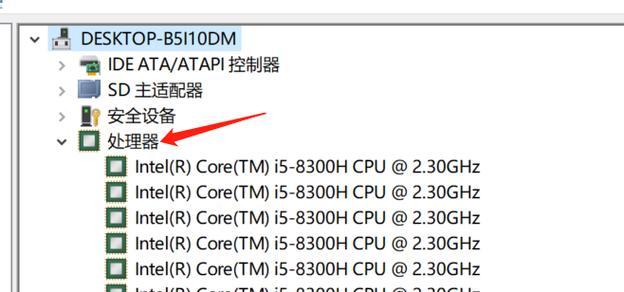当我们在使用电脑时,经常会遇到可用内存不足的提示,这会导致电脑运行缓慢,甚至出现卡顿的情况。可用内存的多少直接影响电脑的整体性能,因此优化内存使用是提高电脑运行效率的关键。电脑可用内存少应该怎么办呢?本文将为你提供一系列有效的内存优化方法,帮助你轻松解决内存不足的问题。
1.认识电脑内存及其重要性
1.1内存是什么?
内存,全称随机存取存储器(RandomAccessMemory,简称RAM),是电脑中用于暂时存放数据的硬件。它对电脑处理速度和运行效率有着至关重要的作用。
1.2内存的重要性
电脑中所有的程序和数据都需要先加载到内存中才能被CPU处理。如果内存不足,电脑可能无法加载更多的程序,或者处理任务的速度会大幅下降,保持足够的可用内存对于电脑的流畅运行至关重要。
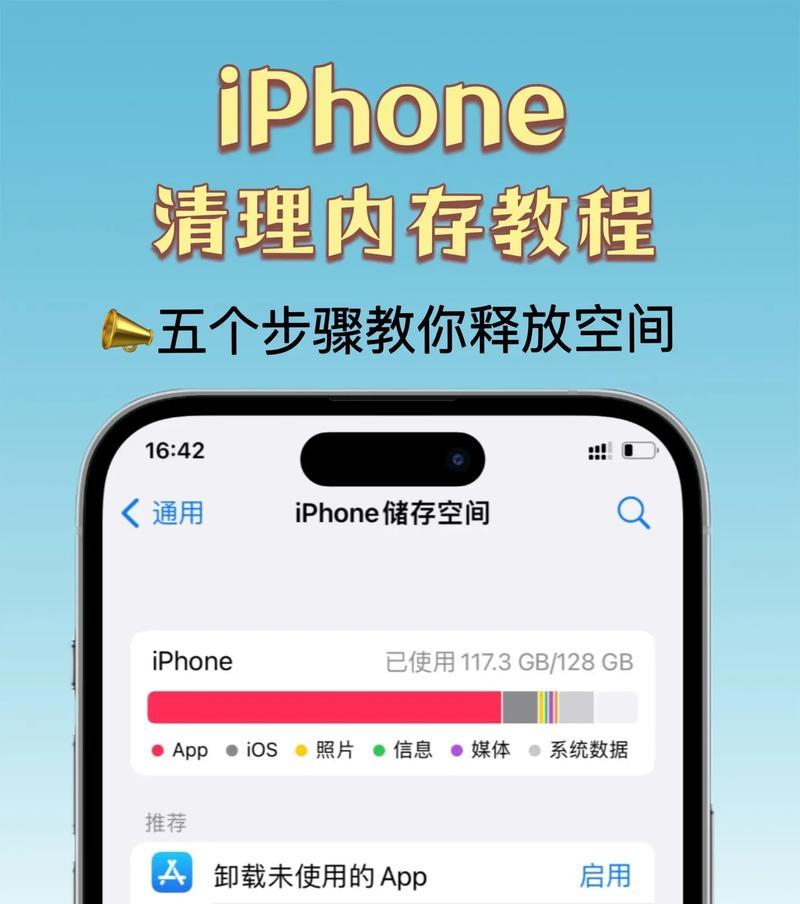
2.诊断可用内存少的原因
在优化内存之前,我们需要先找出内存不足的原因。常见的原因有:
2.1启动加载程序过多
电脑启动时会自动加载一系列程序和服务,如果启动项过多,将会占用大量内存资源。
2.2病毒或恶意软件
病毒和恶意软件会偷偷运行在后台,占用系统内存,导致可用内存减少。
2.3内存泄漏
一些程序设计不良,运行时会逐渐占用越来越多的内存,却不能正确释放,最终导致内存泄漏。
2.4系统和软件过时
过时的系统和软件可能无法有效管理内存,导致内存使用效率低下。
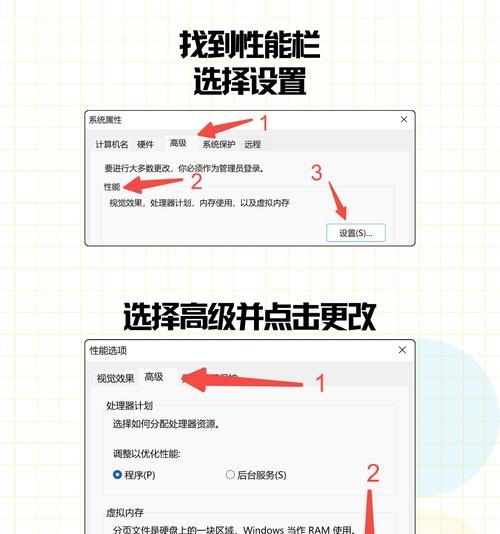
3.内存优化方法
现在,我们来一步步介绍如何通过优化方法来释放和管理电脑内存,解决内存不足的问题。
3.1清理启动项
操作步骤:
1.打开“任务管理器”(通过按Ctrl+Shift+Esc或右键点击任务栏选择任务管理器)。
2.转到“启动”选项卡。
3.查看各启动项,禁用不必要的程序,减少启动时的内存占用。
3.2使用杀毒软件清理病毒和恶意软件
操作步骤:
1.下载并安装一款可靠的杀毒软件。
2.对电脑进行全面扫描,发现并清理病毒和恶意软件。
3.定期更新杀毒软件并进行扫描,以防止再次感染。
3.3更新系统和软件
操作步骤:
1.确保Windows和所有安装的软件都是最新版本。
2.打开设置,进入“更新与安全”进行系统更新。
3.手动检查每个软件,更新到最新版本。
3.4关闭不必要的后台程序
操作步骤:
1.打开“任务管理器”。
2.查看“后台进程”选项卡,找到不重要的程序。
3.选中程序后点击右下角的“结束任务”。
3.5使用内存清理工具
操作步骤:
1.可以使用Windows自带的内存诊断工具。
2.打开命令提示符(管理员),输入`mdsched.exe`并回车。
3.重启电脑并运行内存诊断。
3.6调整虚拟内存大小
操作步骤:
1.打开系统属性,点击“高级系统设置”。
2.在“性能”选项卡中点击“设置”。
3.在“高级”选项卡中点击“更改”,调整虚拟内存大小。
3.7升级物理内存(RAM)
如果以上方法都不能满足你的需求,可能需要考虑物理升级。通过增加更多的RAM条,可以有效提高可用内存。
操作步骤:
1.检查主板支持的最大内存容量和类型。
2.购买合适的新内存条。
3.关闭电脑电源,打开机箱,找到内存插槽,插入新内存条。
4.重启电脑,检查新内存是否被正确识别。
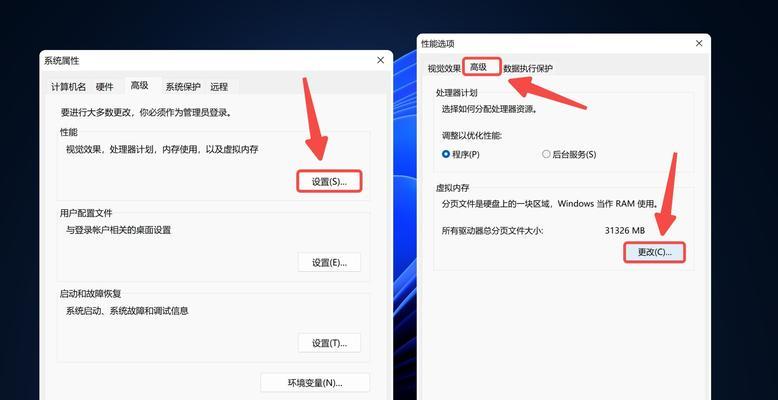
4.常见问题解答
4.1如何判断电脑内存是否足够?
通过任务管理器的“性能”选项卡,可以查看到当前内存的使用情况。如果经常出现使用率接近100%,则说明需要优化或升级内存。
4.2内存清理工具可靠吗?
大多数内存清理工具都是安全的,但要注意选择信誉好、评分高的工具。错误的使用可能会对系统造成影响,所以一般建议先尝试手动管理内存。
4.3如何选择合适的内存条进行升级?
选择内存条时需要注意内存的类型(如DDR3或DDR4)、频率以及容量。建议咨询专业人员,或参考主板说明书进行升级。
5.结语
通过以上方法,你应当能够有效地解决电脑可用内存少的问题,提升电脑的整体性能。记得定期进行电脑维护和优化,以保持电脑运行的流畅性。如果你已经按照上述方法操作,但电脑性能仍然不佳,那么可能需要考虑专业人员的帮助或者更换新的硬件设备。希望本文能帮助你优化你的电脑内存,享受更佳的电脑使用体验。